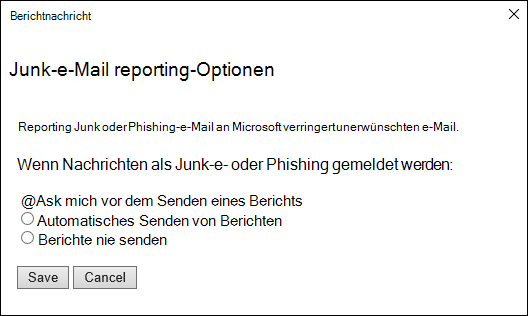Das Add-In "Nachricht melden" funktioniert mit Outlook, damit Sie verdächtige Nachrichten an Microsoft melden und verwalten können, wie IhrMicrosoft 365 E-Mail-Konto diese Nachrichten behandelt.
Nachrichten, die ihrMicrosoft 365 E-Mail-Konto als Junk-E-Mail markiert, werden automatisch in Ihren Junk-Email Ordner verschoben. Dennoch befinden sich die Spam- und Phishing-Versuche in einer ständigen Entwicklung. Wenn eine Junk-E-Mail in Ihrem Posteingang empfangen wird, können Sie das Add-In "Nachricht melden" verwenden, um die Nachricht an Microsoft zu senden, damit wir unsere Spamfilter verbessern können. Wenn Sie in Ihrem Junk-E-Mail-Filter eine E-Mail finden, bei der es sich nicht um Spam handelt, können Sie diese mithilfe des Add-Ins "Nachricht melden" als zulässig markieren, die Nachricht in Ihren Posteingang verschieben und das falsch positive Ergebnis an Microsoft melden, um uns so bei der Verbesserung unserer Spamfilter helfen.
Melden einer Nachricht
Wenn Sie im Menüband auf die Schaltfläche Nachricht melden klicken, verfügen Sie über mehrere unterschiedliche Versionen.
-
Junk-E-Mail
-
Phishing-E-Mail
-
Keine Junk-E-Mail
-
Optionen
-
Hilfe
Wenn Sie "Junk-E-Mail", "Phishing-E-Mail" oder "Keine Junk-E-Mail" auswählen, haben Sie die Möglichkeit, die Nachricht zusammen mit Ihrer Klassifikation an Microsoft zu senden. Dies ist optional. Um die Option zum Senden einer Kopie der Nachricht an Microsoft zu deaktivieren, wählen Sie Optionen aus, und führen Sie dann die unten aufgeführten Schritte aus.
Was ist Junk-E-Mail?
Junk-E-Mail-Nachrichten werden in der Regel als Spam bezeichnet. Dies sind Nachrichten, die Sie nicht erhalten möchten, bei denen es sich um Werbeprodukte handelt, die Sie nicht verwenden oder als anstößig empfinden. Wenn Sie die Option Junk auswählen, wird möglicherweise eine Kopie der Nachricht an Microsoft gesendet, um unsere Spamfilter zu aktualisieren, und die Nachricht wird aus Ihrem Posteingang in Ihren Junk-Email Ordner verschoben.
Was sind Phishing-E-Mails?
Phishing ist die Praxis, Sie dazu zu verleiten, personenbezogene Informationen wie Bankkontonummern und Kennwörter offenzulegen. Phishing-Nachrichten sehen oft legitim aus, haben aber betrügerische Links, die tatsächlich gefälschte Websites öffnen. Wenn Sie Phishing auswählen, wird möglicherweise eine Kopie Ihrer Nachricht an Microsoft gesendet, um unsere Filter zu aktualisieren, und die Nachricht wird aus Ihrem Posteingang in Ihren Junk-Email Ordner verschoben.
Was ist eine seriöse E-Mail?
Wenn Sie den Absender kennen und die Nachricht erwartet haben, oder wenn Sie eine Nachricht erhalten haben, die fälschlicherweise als Junk gekennzeichnet wurde, können Sie das Add-In "Nachricht melden" als Keine Junk-E-Mail kennzeichnen. Damit wird die Nachricht aus dem Junk-E-Mail-Ordner wieder in den Posteingang verschoben.
Hinzufügen des Add-Ins "Berichtsnachricht"
Sie können das Add-In "Berichtsnachricht" aus dem Outlook-Add-Ins-Speicher hinzufügen:
-
Wählen Sie auf der Registerkarte Start des Outlook-Menübands die Schaltfläche Add-Ins abrufen oder Alle Apps aus.
-
Scrollen Sie unter Add-Ins abrufen zum Add-In Berichtsnachricht, wählen Sie es aus, und wählen Sie dann Hinzufügen aus, um es zu installieren.
-
Wählen Sie für Alle Appsdie Option Apps hinzufügen aus, scrollen Sie zum Add-In Report Message (Nachricht melden), wählen Sie es aus, und wählen Sie dann Hinzufügen aus, um es zu installieren.
Optionen des Add-Ins "Nachricht melden"
Durch Auswählen von Optionen auf der Schaltfläche Nachricht melden können Sie auswählen, ob Nachrichten automatisch an Microsoft gesendet werden, wenn sie als Junk- oder Phishing-Versuche gemeldet werden.
Ändern der Optionen von "Nachricht melden"
-
Wählen Sie im Menüband auf der Schaltfläche Meldung melden die Option Optionen aus.
-
Wählen Sie eine der folgenden Optionen aus:
-
Immer eine Kopie der Nachricht an Microsoft senden
-
Nie eine Kopie der Nachricht an Microsoft senden
-
Fragen, bevor eine Kopie der Nachricht an Microsoft gesendet wird
-
-
Nachdem Sie Ihre Auswahl getroffen haben, wählen Sie Speichern aus. In der Infoleiste im Nachrichtenkopf wird die folgende Meldung angezeigt, die bestätigt, dass Ihre Änderungen erfolgreich gespeichert wurden.
Hinweise:
-
Die Optionseinstellungen werden im Cache der Nachricht gespeichert. Wenn Sie also die aktualisierte Einstellung anzeigen möchten, müssen Sie zuerst eine neue Nachricht auswählen.
-
Wenn Ihre Version von Outlook die Einstellung "Optionen" nicht unterstützt, wird eine Benachrichtigung angezeigt, mit der Sie auf https://aka.ms/ReportMessageOptions weitergeleitet werden.
Entfernen des Add-Ins "Nachricht melden"
Sie können das Add-In "Berichtsnachricht" aus dem Outlook-Add-Ins-Speicher entfernen:
-
Wählen Sie auf der Registerkarte Start des Outlook-Menübands die Schaltfläche Add-Ins abrufen oder Alle Apps aus.
-
Scrollen Sie unter Add-Ins abrufen zum Add-In "Meldung melden", wählen Sie es aus, und wählen Sie dann Entfernen aus, um es zu deinstallieren.
-
Wählen Sie für Alle Appsdie Option Apps hinzufügen aus, klicken Sie dann mit der rechten Maustaste auf das Add-In "Nachricht melden ", und wählen Sie Deinstallieren aus, um es zu entfernen.
Ihr Feedback ist uns wichtig
Wir wüssten gerne, was Sie von dem Add-In "Nachricht melden" halten. Wählen Sie unten auf der Seite Ja oder Nein aus, und lassen Sie uns wissen, ob das Add-In "Nachricht melden" für Sie hilfreich war, und geben Sie einen Kommentar dazu ab, was Ihnen gefallen hat und wie wir das Add-In verbessern können.